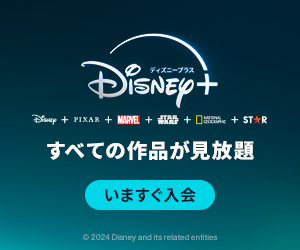Disney+(ディズニープラス)は、利用できる支払い方法がいくつか用意されています。
そこで、Disney+は「App StoreやGooglePlayで課金できるのか?」、「アプリ内課金で利用することはできないのか?」気になるところですよね。
- Disney+は新規でのアプリ内課金は終了している。
- これまでアプリ内課金を利用中なら継続できる。
- 支払い方法はクレカ、PayPal、PayPayの3種類。
- ドコモユーザーならキャリア決済も利用できる。
 Takeru
Takeru現在、Disney+の新規登録はアプリ内課金に対応していません。
ただ、以前からアプリ内課金でDisney+を利用されている場合は、継続して利用が可能です。
この記事では、Disney+公式サイト、ドコモ経由などパートナー決済など支払い方法について解説します。
Disney+の新規登録でアプリ内課金はできない


Disney+(ディズニープラス)は、新規サブスクリプション登録でアプリ内課金を利用できません。
App StoreやGoogle Playからの新規申込は終了
App StoreやGoogle Playストアの決済システムを利用したDisney+への新規入会は終了しています。
| 登録経路 | 新規登録の可否 | 備考 |
|---|---|---|
| アプリ内課金 (App Store / Google Play) | 既存ユーザーは引続き利用可 | |
| 公式サイト (クレジットカード / PayPal / PayPay) | 月額・年額プランとも選択可 | |
| 提携サービス経由 (ドコモ / J:COM / Amazonなど) | 各サービスの決済方法に準ずる |
iOS版またはAndroid版の公式アプリをダウンロードして登録手続きを進めようとしても、最終的には公式サイトの登録ページへ移動するように促されます。



アプリ内課金では、AppleやGoogleといったプラットフォームに支払う手数料が発生するため、価格に影響を与えることがあります。
実際に、過去にApp Store決済でプレミアムプランの年額払いを契約した場合、公式サイト経由よりも料金が若干高くなるケースがありました。
支払い方法を公式サイト経由に一本化することで、分かりやすい料金体系を目指してると考えられます。
過去にアプリ内課金で登録したユーザーはどうなる?
すでにApp Store決済やGoogle Play決済でDisney+を利用している既存のユーザーは、自ら解約手続きをしない限り、引き続き同じ支払い方法でサービスを継続利用できます。
| 項目 | アプリ内課金で登録済みユーザー |
|---|---|
| サービスの 継続利用 | 解約しない限り、引き続き視聴可能 |
| 解約後の 再登録 | アプリ内課金での再登録は不可。 公式サイトなどから新たに登録が必要 |
毎月の自動更新も、これまで通り行われます。



ただ、一度解約してしまうと、再度同じApple IDやGoogleアカウントを使ってもアプリ内課金で再契約ができません。
その場合は、公式サイトなど他の方法で改めて新規登録を行う必要があります。
ご自身の契約状況や支払い方法の詳細は、Disney+の公式サイトにログイン後、「アカウント情報」ページで確認できます。
パートナー企業経由で契約している場合は、請求情報などが各パートナー企業のサイトに表示されるため、そちらをご確認ください。
Disney+で利用できる支払い方法の一覧


Disney+ (ディズニープラス)の登録経路で利用できる支払い方法を詳しく解説します。
公式サイトで利用できる支払い方法
Disney+の公式サイトから直接入会する場合、以下の支払い方法が利用できます。
| 支払い方法 | 対応ブランド・サービス |
|---|---|
| クレジットカード (デビットカード) | Visa Mastercard JCB American Express Diners Club |
| PayPal | PayPal |
| PayPay | PayPay |
PayPalなどの決済サービスにも対応しているため、カード情報を直接入力したくない方にも安心です。
クレジットカードとデビットカード
最も一般的な支払い方法がクレジットカードです。



主要な5大国際ブランド(Visa、Mastercard、JCB、American Express、Diners Club)に対応しています。
一部のデビットカードも利用可能ですが、カード発行会社によっては対応していない場合があります。
PayPal
PayPalは、アカウントにクレジットカードや銀行口座を登録して利用する決済サービスです。
Disney+の公式サイトに直接カード情報を入力する必要がないため、セキュリティ面で安心して利用したい方におすすめです。



クレジットカードを持っていない場合でも、銀行口座を登録すれば支払いが可能です。
なので、Disney+の支払い方法に口座振替がなくても、PayPalで利用することができます。
PayPay
スマートフォンのQRコード決済でおなじみのPayPayも利用可能です。
支払い方法は「PayPay残高」とPayPayに登録した「PayPayクレジット」の2種類あります。
Disney+は残高とクレジットどちらも対応しているので、PayPayユーザーは利用しやすいですね。
提携サービス経由で利用できる支払い方法
Disney+は、ドコモやJ:COMなどの提携サービスを経由して登録することもできます。
ドコモ経由の支払い
ドコモから入会すると、月々の携帯電話料金と合算して支払う「キャリア決済」が利用できます。
クレジットカードが不要で、dアカウントがあれば簡単に手続きが完了します。



ドコモユーザーなら、dポイントが貯まる・使えるといった特典や、月額料金の割引キャンペーンが適用される場合があります。
また、ドコモ回線がない方でもdアカウントがあれば、登録したクレジットカードでの支払いが可能です。
J:COM経由の支払い
ケーブルテレビやインターネットサービスを提供しているJ:COMからも登録が可能です。



J:COM経由の場合、「J:COMまとめ請求 for Disney+」を選択でき、J:COMの利用料金とDisney+の料金をまとめて支払えます。
支払い管理が楽になるほか、J:COMユーザー限定の長期無料特典などが提供されることもあります。
また、特典として3ヶ月無料になるキャンペーンが適用される場合があり、お得に利用可能です。
Amazon経由の支払い
Fire TV StickやFireタブレットなどのAmazonデバイスから、Amazonアプリストア経由で登録もできます。
支払い方法はAmazonアカウントに登録済みの支払い方法やAmazonギフトカード残高などが適用されます。
コンビニなどで購入できるギフトカードを利用すれば、クレジットカードがない方でも登録が可能です。
Hulu | Disney+セットプランの支払い
HuluとDisney+の両方が楽しめるお得な「Hulu | Disney+ セットプラン」も提供されています。
このプランはHulu経由での申し込みとなり、支払い方法はHuluの決済方法に準じます。



現在、主な支払い方法はクレジットカードのみとなっています。
利用できるカードブランドはVisa、Mastercard、JCB、American Express、Diners Clubです。
Disney+はどの支払い方法を利用するのが一番お得?


Disney+(ディズ-ニープラス)は、どの支払い方法を選ぶかによってお得さが大きく変わります。



料金プランの選択肢や、提携サービス独自の割引・特典が異なるためです。
ご自身の利用スタイルや契約状況に合わせて、最適な支払い方法を見つけましょう。
最もお得なのは公式サイトの年額プラン
長期間の利用を考えている方に最もおすすめなのが、公式サイトから「年額プラン」を支払う方法です。
Disney+には画質や音質、同時視聴可能台数が異なる「スタンダードプラン」と「プレミアムプラン」の2種類があり、どちらのプランでも年額払いが選択可能です。
| Disney+の基本情報 | ||
|---|---|---|
| 料金プラン | スタンダード 月額1,140円(税込) または 年額11,400円(税込) | プレミアム 月額1,520円(税込) または 年額15,200円(税込) |
| 最高画質 | 1080P Full HD | 4K UHD&HDR |
| 最高音質 | 5.1サラウンド | ドルビーアトモス |
| 見放題作品数 | 約16,000本以上 | |
| レンタル作品数 | 約100本以上 | |
| 同時視聴可能台数 | 2台 | 4台 |
| ダウンロード機能 | あり | |
| オフライン視聴期限 | ダウンロードから30日間 視聴開始から48時間 | |
| 公式ページ | Disney+公式 | |
月額プランを12ヶ月利用するよりも、実質2ヶ月分お得になります。
| プラン名 | 年額料金(税込) | 月額料金を12ヶ月 支払った時の総額 | 年額プランの お得額 |
|---|---|---|---|
| スタンダードプラン | 11,400円 | 13,680円 | 2,280円 (実質2ヶ月分) |
| プレミアムプラン | 15,200円 | 18,240円 | 3,040円 (実質2ヶ月分) |
特に、4K UHDの高画質やドルビーアトモスの高音質で作品を楽しみたい方、ご家族で最大4台まで同時視聴したい方は、プレミアムプランの年額払いがコストパフォーマンスに優れています。



提携サービス経由の支払いでは年額プランを選べない場合が多いので注意が必要です。
なので、年額プランを利用したい場合は、公式ページからの入会がおすすめです。
ドコモユーザーならセット割引を検討
ドコモのスマートフォンを利用している方であれば、ドコモ経由での申し込みが非常にお得です。
eximo・ahamo・ギガホプランなど条件を満たせば、6ヶ月間1,140円割引でDisney+を利用できます。



スタンダードプランであれば、6ヶ月間も無料でDisney+を楽しめるということです。
また、ドコモ独自の特典「爆アゲ セレクション」により、毎月の利用料金に対してdポイントが還元されます。
- eximo・ahamo・ギガホプランの契約者
月額料金(税抜)の20%相当のdポイントを毎月還元 - irumoの契約者
月額料金(税抜)の10%相当のdポイントを毎月還元
貯まったdポイントは普段のお買い物などにも利用できるため、ドコモユーザーにとってかなりお得です。
また、ドコモ回線を持っていない方でもdアカウントを作成してドコモ経由で申し込むと、プランに応じたdポイントが進呈されるキャンペーンが実施されている場合もあります。
J:COMユーザー向けの限定特典
ケーブルテレビやインターネットサービスでJ:COMを利用している方は、J:COM経由での申し込みで限定特典を受けられる可能性があります。
J:COMでは、指定のサービスを利用中の方がDisney+に申し込むと、月額利用料が最大3ヶ月無料になるキャンペーンを実施していることがあります。
この特典は、「J:COM TV」もしくは「J:COM NET」の利用で適用され、J:COMの利用料金とまとめて支払える「J:COMまとめ請求 for Disney+」で管理しやすくなるメリットもあります。
Disney+の支払い方法に関するよくある質問
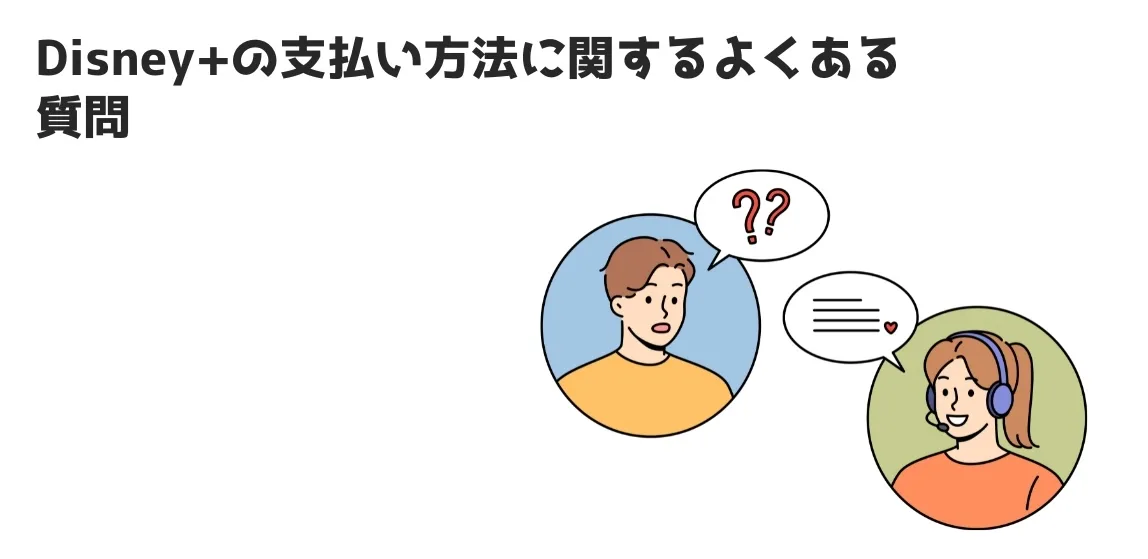
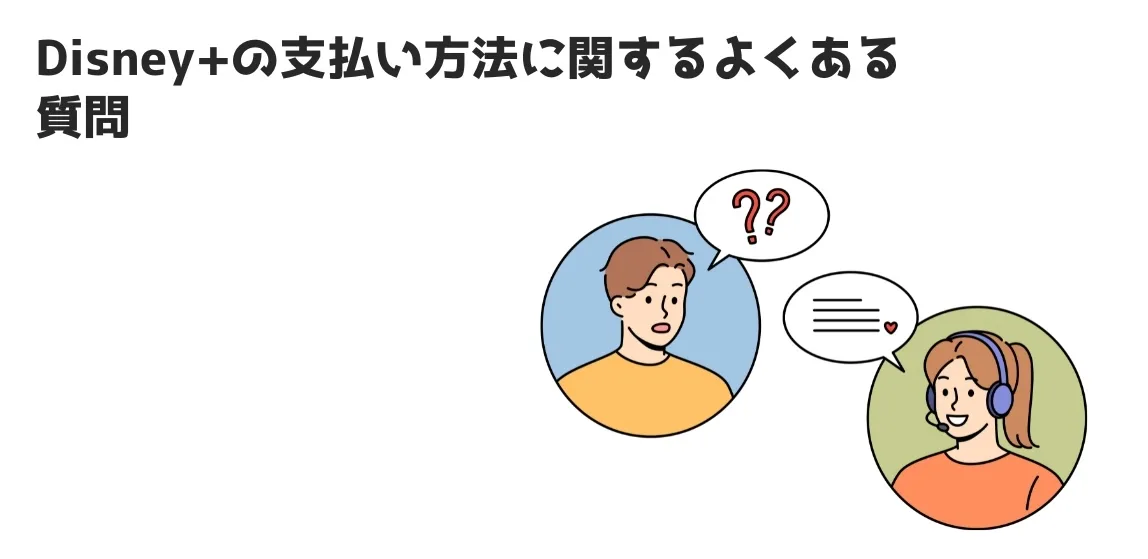
Disney+(ディズニープラス)の支払い方法に関して、多くのユーザーが抱える疑問について解説します。
支払い方法の確認や変更はどこでできる?
Disney+の支払い方法の確認や変更は、基本的に登録経路によって窓口が異なります。
公式サイト以外は、Disney+のアプリやウェブサイトから直接は変更できず、登録したサービス(ドコモやJ:COMなど)のページで手続きを行う必要があります。
ご自身の登録経路に応じて、以下の表を参考にしてください。
| 登録経路 | 確認・変更場所 |
|---|---|
| Disney+ 公式サイト | Disney+公式サイトの「アカウント」ページから確認・変更が可能です。 |
| ドコモ経由 | 「My docomo」から手続きを行います。ドコモの回線契約がある場合は携帯料金との合算払い、ない場合はdアカウントに登録したクレジットカードでの支払いとなります。 |
| J:COM経由 | J:COMのマイページにて確認・変更手続きが必要です。 |
| Amazon経由 | Amazonにログインし、「アカウントサービス」内の「アプリライブラリと端末の管理」から行います。 |
| Hulu | Disney+ セットプラン | Hulu公式サイトで支払い方法の確認・変更を行います。 |
| Apple / Google ストア経由 (新規受付終了) | 各ストアのアカウント設定(サブスクリプション管理画面)から確認・変更します。 |
契約状況が不明な場合、Disney+公式サイトのアカウントページでサブスクリプションを確認してみましょう。
Disney+プリペイドカードは使える?
はい、Disney+ではプリペイドカードを利用できます。
クレジットカードを持っていない方や、使いすぎを防ぎたい方に便利な支払い方法です。
プリペイドカードには、コンビニエンスストアや家電量販店などで購入できる「カードタイプ」と、オンラインで購入できる「デジタルギフトカード」の2種類があります。
以前は特定の期間(1ヶ月券など)が利用できる「月額/年額券」が主流でしたが、現在は指定した金額をチャージして利用する「金額券」への移行が進んでいます。
金額券は、公式サイトから直接契約している新規または既存ユーザーの支払いに利用できます。



ただ、パートナー決済を利用している場合、プリペイドカードを使えないため注意が必要です。
プリペイドカードの利用には、専用サイトでカードに記載されたコード番号を入力する手続きが必要です。
また、カードの有効期限は購入から6ヶ月間となっているため、期限内に使い切るようにしましょう。
支払いエラーが出たときの対処法
月額料金の支払いができずエラーが表示された場合、いくつかの原因が考えられます。
慌てずに以下の点を確認し、一つずつ対処法を試してみてください。
- カード情報の誤り:カード番号、有効期限、セキュリティコードの入力ミスがないか、Disney+のアカウントページで再度確認し、必要であれば更新してください。
- カード有効期限切れ:登録しているカードの有効期限が過ぎていないか確認しましょう。期限が切れている場合は、新しいカード情報を登録する必要があります。
- 利用限度額の超過:クレジットカードのショッピング利用可能枠が上限に達している可能性があります。カード会社のウェブサイトやアプリで利用状況を確認してください。
- 残高不足・連携エラー:PayPalやPayPayで支払っている場合、残高が不足していないか、またはアカウントの連携に問題がないかを確認してください。
- セキュリティロック:不正利用防止のため、カード会社が一時的に決済を保留することがあります。カード会社から不審な利用に関する通知が届いていないか確認し、必要であれば問い合わせを行いましょう。



これらの対処法を試しても問題が解決しない場合は、Disney+のシステムに一時的な不具合が発生している可能性も考えられます。
時間を置いて再度試すか、Disney+ヘルプセンターへ問い合わせることをお勧めします。
まとめ(Disney+はアプリ内課金で支払いできない)
Disney+のアプリ内課金や支払い方法について、詳しく解説してきました。
- Disney+は新規でのアプリ内課金は終了している。
- これまでアプリ内課金を利用中なら継続できる。
- 支払い方法はクレカ、PayPal、PayPayの3種類。
- ドコモユーザーならキャリア決済も利用できる。



結論として、現在App StoreやGoogle Playからの新規登録におけるアプリ内課金はできません。
登録は公式サイト、またはドコモやJ:COMなどの提携サービスから行う必要があります。
公式サイトでは、クレジットカード、PayPal、PayPayなどが利用でき、お得なのは年額プランです。
ご自身の環境に合わせて最適な支払い方法を選択し、Disney+を楽しんでくださいね。